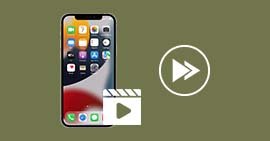Trois façons de compresser une vidéo iPhone
La compression d'une vidéo consiste à réduire sa taille en utilisant des algorithmes de compression. Elle élimine les données redondantes ou moins importantes, ce qui a pour effet de diminuer la taille du fichier tout en préservant une qualité visuelle acceptable. La compression de la vidéo a pour principaux avantages la réduction de l'espace de stockage et la facilitation du partage de la vidéo.
Les vidéos enregistrées avec un iPhone peuvent prendre beaucoup de place, en particulier si elles sont en haute résolution ou si elles sont de longue durée. En compressant la vidéo, vous pouvez réduire considérablement sa taille sans affecter de manière significative sa qualité. Par ailleurs, les réseaux sociaux, les applications de messagerie instantanée et les boites mail imposent les limites sur la taille des vidéos pouvant être envoyées, d'où la nécessité de compresser une vidéo iPhone.

1. Compresser une vidéo iPhone à l'aide d'une application mobile
Il existe des applications dans l'App Store qui permettent de compresser une vidéo iPhone directement sur votre appareil. L'avantage de cette méthode est qu'il n'est pas nécessaire de transférer la vidéo vers un ordinateur. La compression de la vidéo nécessitant beaucoup de ressource mémoire, cette méthode peut ne pas convenir pour les vidéos de longue durée.
Dans cette partie, nous allons utiliser l'application Video Compress pour compresser une vidéo iPhone. Elle offre la possibilité de choisir la qualité de la vidéo et le taux de compression. Par ailleurs, l'on peut prévisualiser la vidéo afin de compresser. Les étapes de compression sont les suivantes :
Étape 1 Téléchargez l'application Video Compress à partir de l'App Store.
Étape 2 Appuyez sur (+) pour sélectionnez une vidéo.
Étape 3 Pour sélectionner la qualité, appuyez sur Choose Preset, vous pouvez aussi ajuster le débit binaire qui ajuste automatiquement le taux de compression.
Étape 4 Pour prévisualiser la vidéo, appuyez sur Preview, ensuite sur Continue pour compresser la vidéo iPhone.
Étape 5 À la fin de la compression, appuyez sur Finish. La vidéo sera enregistrée dans les vidéo récents de l'application Photos. Vous pouvez aussi supprimer la vidéo originale en appuyant sur Delete Originals.
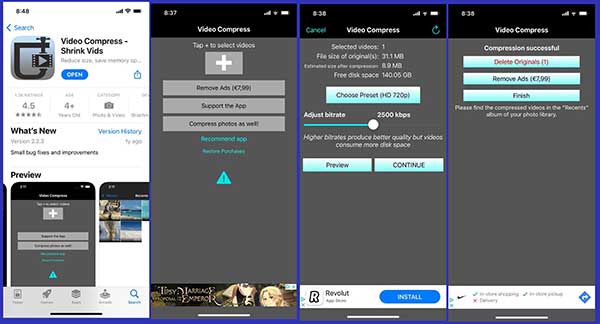 Compresser une vidéo iPhone à l'aide d'une application mobile
Compresser une vidéo iPhone à l'aide d'une application mobile
Partie 2. Compresser une vidéo iPhone sur PC
Pour compresser une vidéo sur PC, vous aurez besoin d'installer un logiciel de compression. Si vous compressez les vidéos à titre professionnel, il est vivement recommandé d'utiliser un compresseur vidéo professionnel afin de préserver la qualité de vos vidéos lors de la compression.
Aiseesoft Convertisseur Vidéo Ultime, une application logicielle polyvalente qui permet de convertir et de compresser des vidéos. Il prend en charge la quasi-totalité de formats vidéos et offre des fonctionnalités avancées telles que la conversion et compression vidéo par lots, l'édition vidéo et la personnalisation des paramètres de sortie. Cet outil est idéal pour compresser plusieurs vidéos de longue durée.
- La boîte à outils offre une dizaine d'outils pour faciliter votre traitement des fichiers multimédias.
- Supporter la conversion de presque tous les formats vidéo et audio populaires, y compris MP4, TS, AVI, M4A, AAC, AC3, WMA, WAV, M4R, MP3, OGG, etc.
- Faire le montage vidéo pour obtenir un bon effet visuel.
- Créer une vidéo avec des clips vidéo et des images.
- Faire un collage vidéo avec des vidéos et des images.
Étape 1 Importer la vidéo à compresser
Après avoir téléchargé et installé le logiciel Aiseesoft Convertisseur Vidéo Ultime, lancez-le, puis cliquez sur l'outil Compresseur vidéo sous l'onglette Boîtes à outils. Dans la fenêtre qui s'ouvre, cliquez sur (+) pour importer votre vidéo.
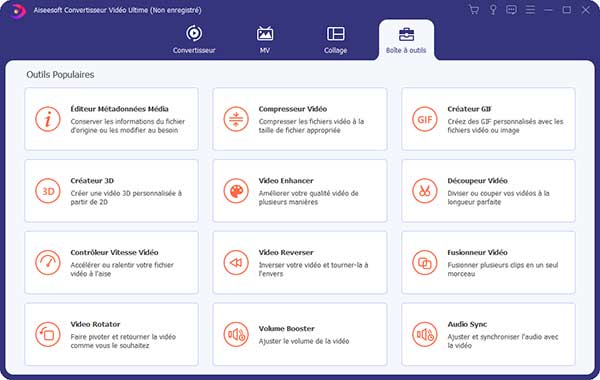 Boîtes à outils
Boîtes à outils
Étape 2 Compresser la vidéo
Une fois la vidéo importée, vous avez un certain nombre d'options pour compresser la vidéo. Vous pouvez changer la taille, changer la résolution et changer le format de la vidéo. Vous avez aussi la possibilité de prévisualiser la vidéo avant de passer à la compression.
Pour compresser la vidéo, cliquer sur Compresser. La vidéo sera compressée et exportée vers le dossier indiqué au bas de la fenêtre.
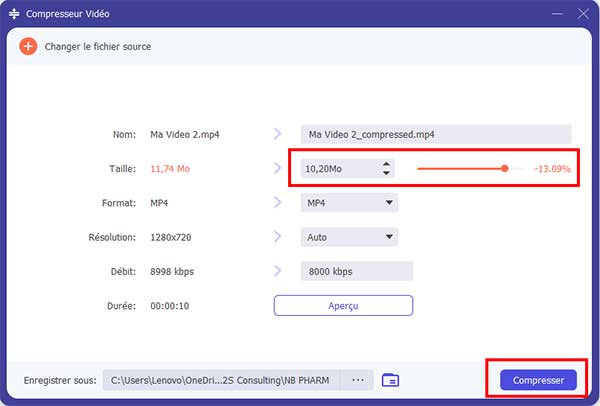 Compresser la vidéo
Compresser la vidéo
Partie 3. Compresser une vidéo iPhone en ligne
Une autre méthode rapide pour compresser une vidéo iPhone est d'utiliser une application web. Cette méthode peut être une solution rapide si vous compressez les vidéos occasionnellement. La taille, le nombre et la durée de la vidéo sont limites par l'application web choisie.
Dans cet exemple, nous allons utiliser l'application web Aiseesoft Compresseur Vidéo Gratuit en Ligne, c'est un outil qui permet de réduire la taille des vidéos en ajustant les paramètres de compression tels que la résolution, le format de sortie et le débit binaire. Il offre une solution pratique pour compresser vos vidéos iPhone directement depuis votre navigateur, sans avoir à installer d'application supplémentaire.
Pour compresser une vidéo iPhone avec Aiseesoft Compresseur Vidéo Gratuit en Ligne, suivez les étapes ci-dessous :
Étape 1 Importer la vidéo en ligne
Avant de commencer, vous devez d'abord transférer la vidéo vers votre PC, ensuite accédez au compresseur vidéo en ligne et cliquez sur Ajouter Fichier(s) à Compresser.
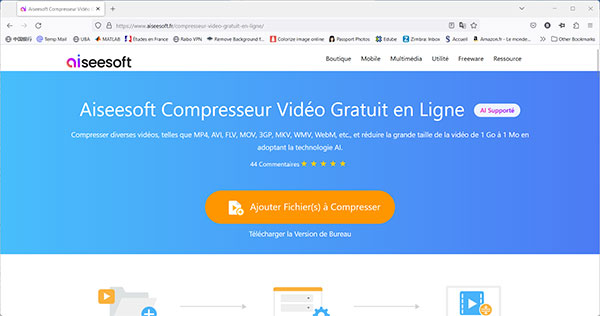 Importer la vidéo en ligne
Importer la vidéo en ligne
Étape 2 Compresser la vidéo en ligne
Une fois la vidéo importée, vous avez la possibilité d'ajuster le taux de compression, de changer le format de la vidéo et la résolution.
Pour finalement compresser la vidéo iPhone en ligne, cliquez Compresser, puis indiquer un dossier de sauvegarde. Votre vidéo sera compressée en quelques instants et exportée vers le dossier indiqué.
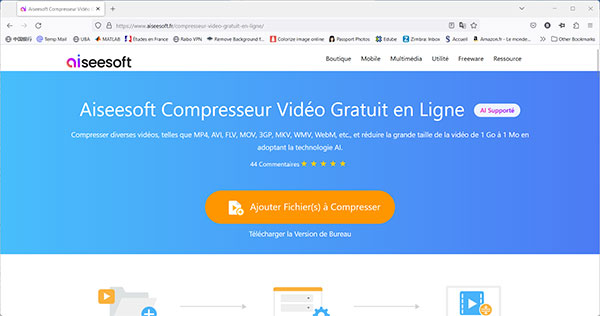 Importer la vidéo en ligne
Importer la vidéo en ligne Partie 4. Comparaison des méthodes
Un tableau comparatif des trois méthodes de compression de vidéo iPhone est donné ci-dessous pour vous guider dans le choix de la méthode.
| Video Compress | Convertisseur Vidéo Ultime | Compresseur Vidéo Gratuit en Ligne | |
|---|---|---|---|
| Formats pris en charge | MP4, MOV | MP4, AVI, FLV, MOV, 3GP, MKV, WMV, WebM, etc… | MP4, AVI, FLV, MOV, 3GP, MKV, WMV, WebM, etc… |
| Qualité Vidéo | HD, UHD et 4K | HD | HD et 4K |
| Conversion simultanée |  |
 |
 |
| Prévisualisation |  |
 |
 |
| Personnalisation | Résolution et taille | Taille, format et résolution | Taille, format et résolution |
| Vitesse de compresse | Lente pour les longues vidéos | Moyenne | Rapide |
| Appareil pris en charge | iPhone/iPad | Ordinateur avec navigateur compatible (Chrome, Firefox, Edge…) | Windows et Mac |
Conclusion
Compresser une vidéo iPhone est un processus important pour économiser de l'espace de stockage, faciliter le partage et améliorer l'expérience de lecture. Nous avons exploré trois méthodes : l'utilisation d'une application mobile, l'utilisation d'un logiciel de compression sur PC et l'utilisation d'une application web. Chaque méthode offre ses propres avantages et fonctionnalités. Aiseesoft Convertisseur Vidéo Ultime regroupe les fonctionnalités des deux autres outils et est recommandé pour la compression vidéo sans perte de qualité.
Que pensez-vous de cet article ?
-
Excellent
Note : 4,7 / 5 (basé sur 165 votes)